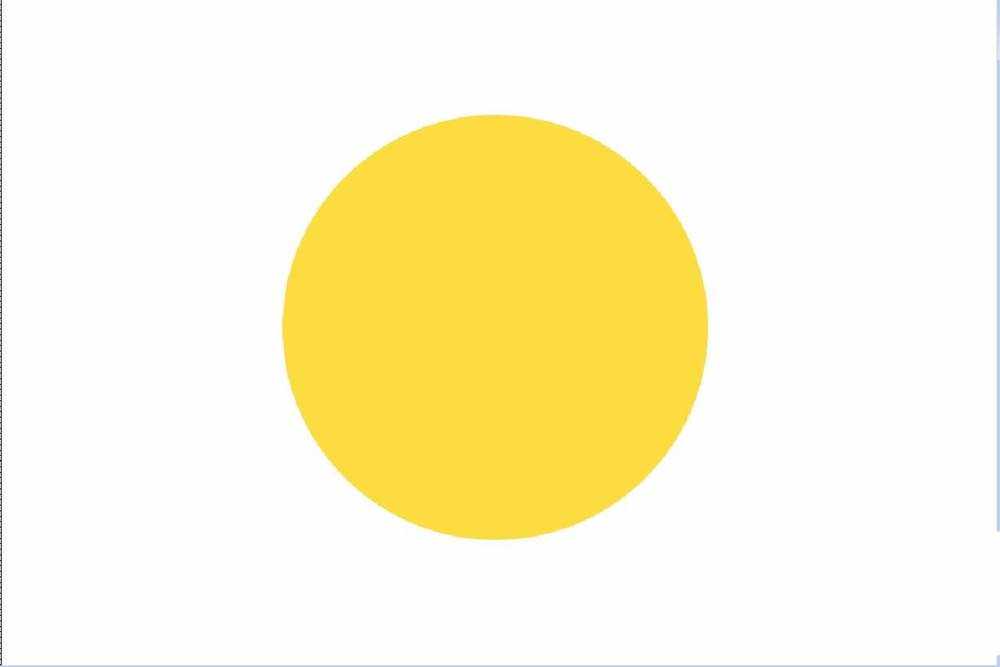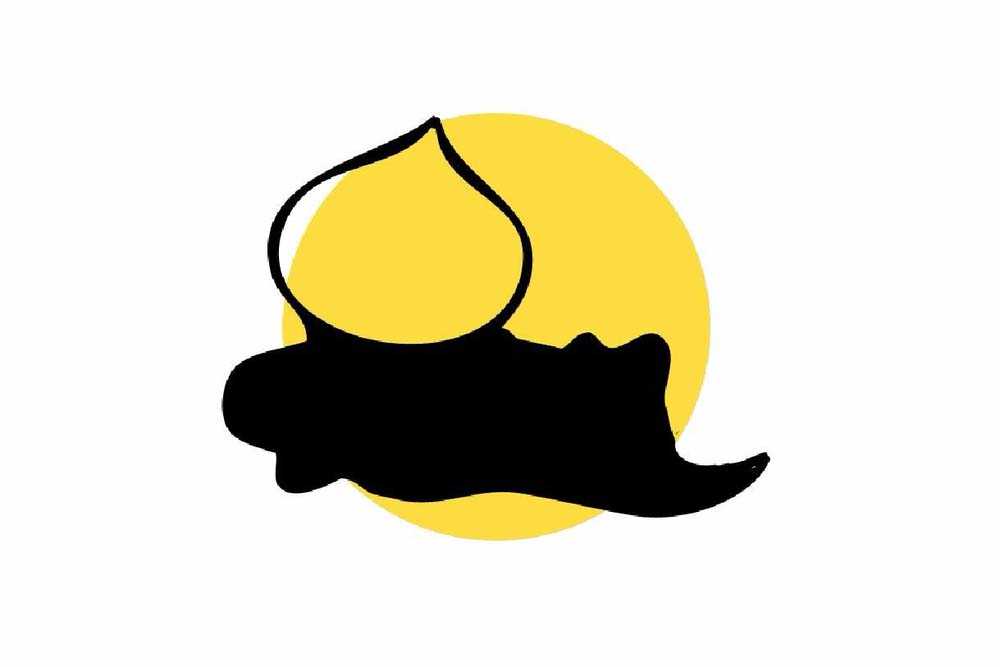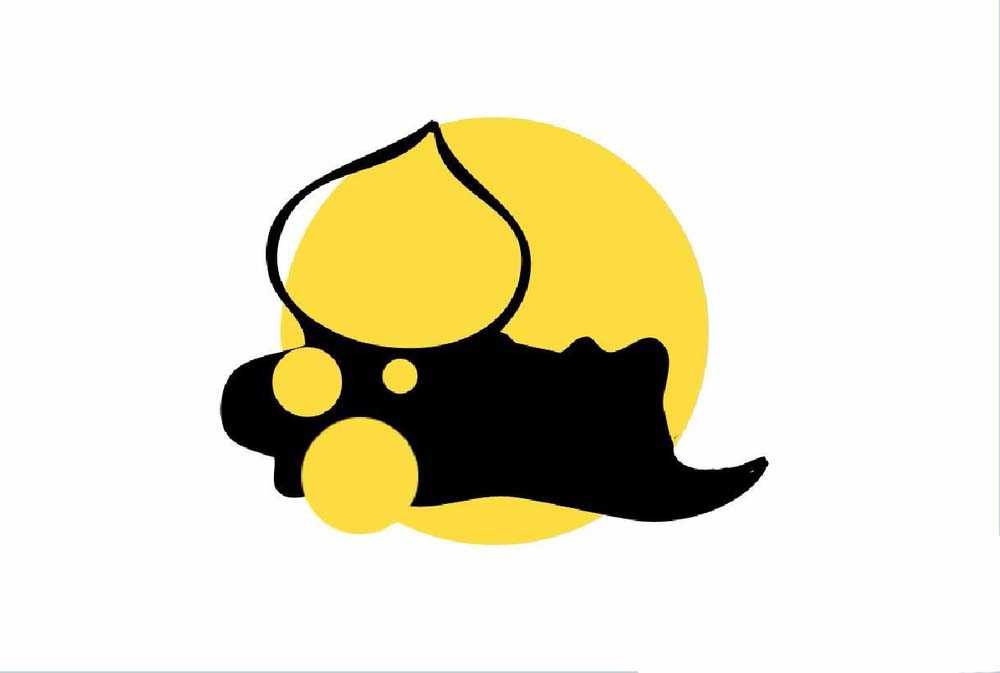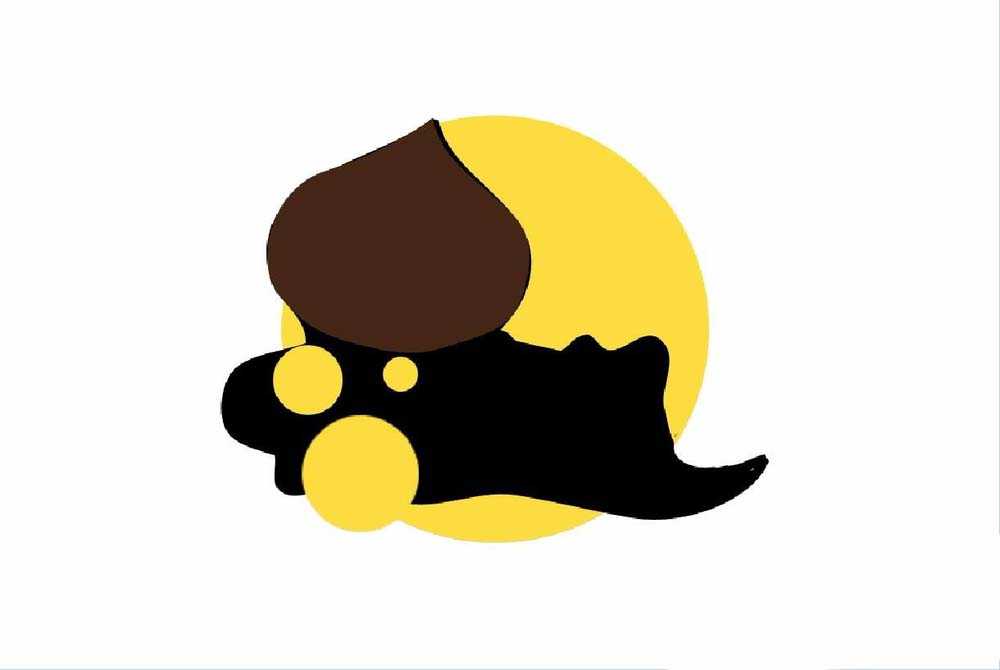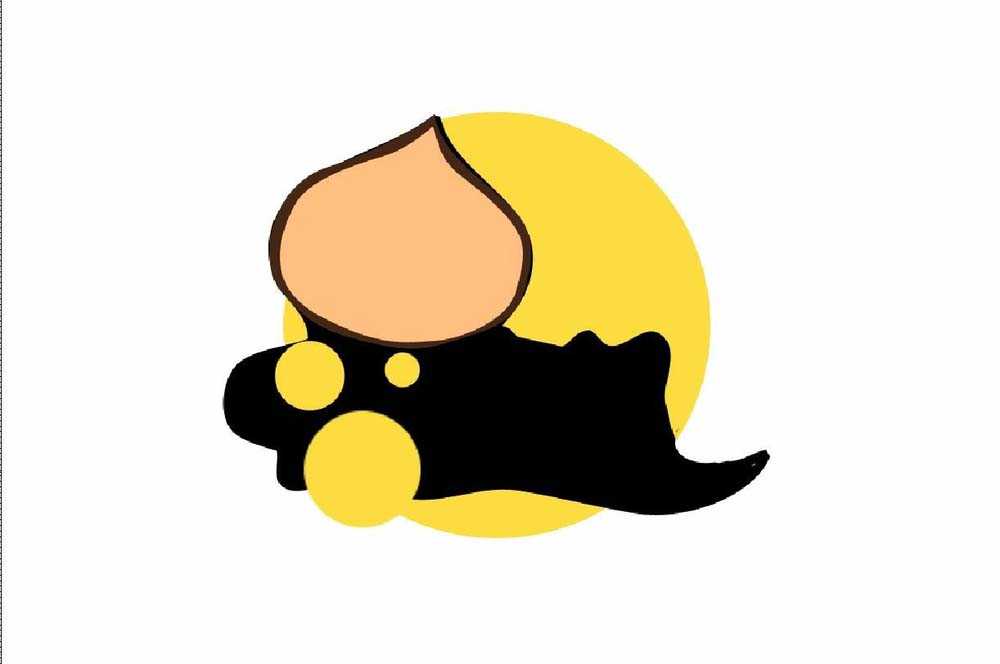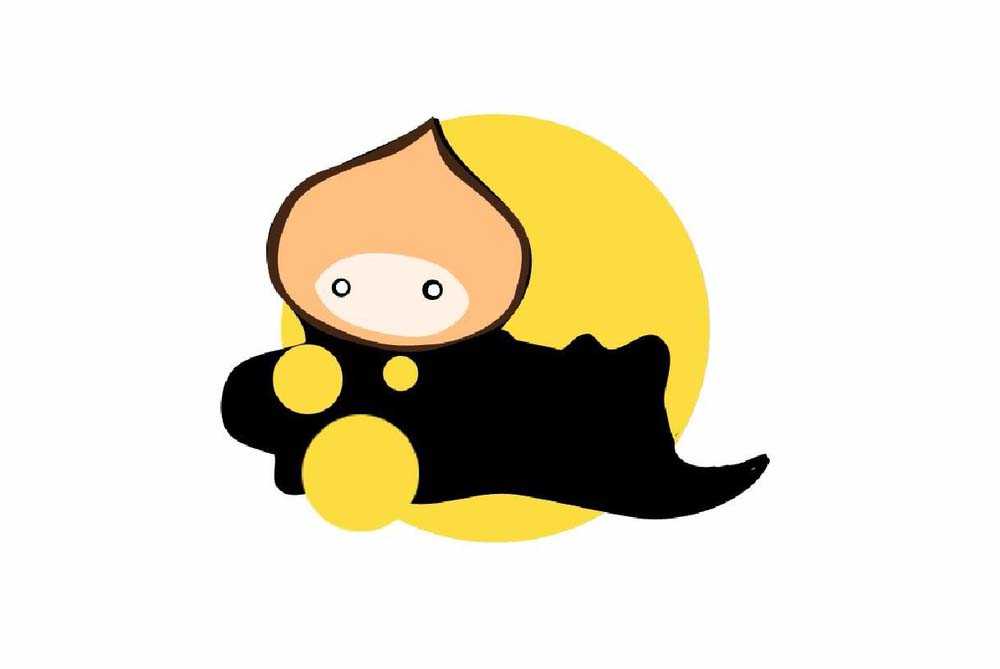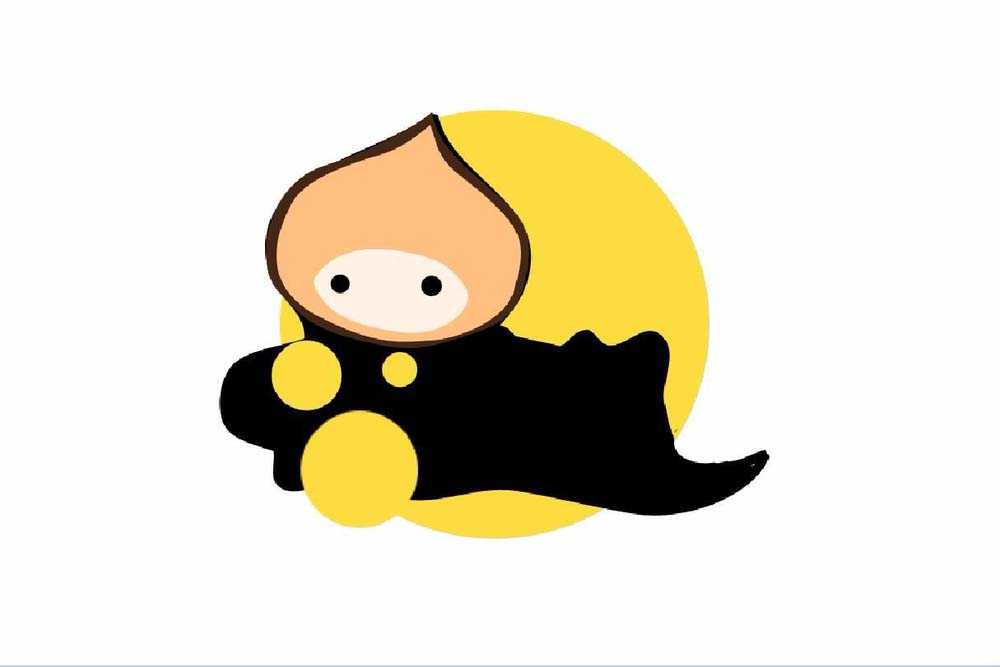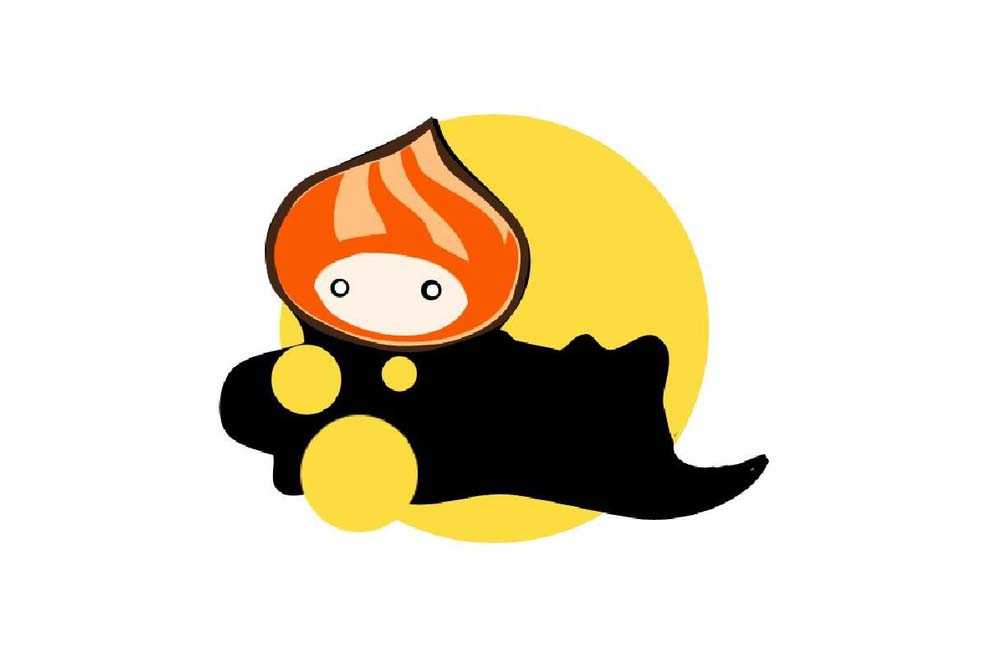ps想要给泡芙店设计一个标志logo,该怎么设计呢?下面我们就来看看ps设计卡通泡芙logo的教程。
- 软件名称:
- Adobe Photoshop 8.0 中文完整绿色版
- 软件大小:
- 150.1MB
- 更新时间:
- 2015-11-04立即下载
1、我们设计的这个卡通LOGO是关于食物的,为了体现食物的美妙口感,我们用暖色调来体现,橙黄色与橙红色进行搭配,可爱的食物形象拟人化的呈现,而文字采用POP风格化体现。从而让食物的可爱形象被人们所记住。首先,我们选择圆形矢量工具绘制一个黄色的圆形。
2、有了上一步的圆形作为标志的基础,我们再来绘制标志的主体部分,选择黑色作为前景色,我们绘制出整个主体标志的轮廓。一个可爱的桃子头,再加上文字区域的黑色背景,这用两个路径来呈现就可以完成,绘制完成路径之后,我们填充一个黑色。
3、继续选择圆形的矢量圆形工具,选择黄色作为前景色,我们绘制出标志左面的三个大小不同的圆形,可以先绘制一个再进行复制与变换。接下来,再绘制桃子头部分的图形,我们选择淡黑色作为前景色,进行桃子头路径的填充。
4、选择橙黄色作为前景色,我们在桃子头上面继续绘制出一个新的图层,这个图层比外围较小一些,在图层上下关系上位于当前图层的最上层。
5、接下来,我们选择钢笔工具绘制出这个桃子形象的脸蛋部分的路径,我们选择淡黄色作为前景色进行填充。继续选择圆形矢量工具,选择黑色作为前景色,我们绘制出人物的眼晴,再选择白色作为前景色,我们绘制出眼晴的眼珠部分。
6、新建设一个图层,我们选择钢笔工具,进行头部细节部分的路径绘制,这就是人物的头发部分,我们用橙红色来填充与体现。
7、最后一步就是文字部分了,我们选择一个类似于手工感觉的字体,进行一下后期的形状变化,适当的拉伸一下关键的笔画,从而制作出一个POP文字,我们填充一个橙红色。打开图层效果工具,我们设置出一个非常有视觉效果的立体图层效果。整个卡通LOGO设计就完成了!
以上就是ps设计泡芙logo的教程,希望大家喜欢,请继续关注。
相关推荐:
ps怎么设计披萨小站的logo标志?
ps怎么设计一款六角形的创意logo?
ps怎么设计平面软件的文字logo图标?
免责声明:本站资源来自互联网收集,仅供用于学习和交流,请遵循相关法律法规,本站一切资源不代表本站立场,如有侵权、后门、不妥请联系本站删除!
稳了!魔兽国服回归的3条重磅消息!官宣时间再确认!
昨天有一位朋友在大神群里分享,自己亚服账号被封号之后居然弹出了国服的封号信息对话框。
这里面让他访问的是一个国服的战网网址,com.cn和后面的zh都非常明白地表明这就是国服战网。
而他在复制这个网址并且进行登录之后,确实是网易的网址,也就是我们熟悉的停服之后国服发布的暴雪游戏产品运营到期开放退款的说明。这是一件比较奇怪的事情,因为以前都没有出现这样的情况,现在突然提示跳转到国服战网的网址,是不是说明了简体中文客户端已经开始进行更新了呢?
更新日志
- 凤飞飞《我们的主题曲》飞跃制作[正版原抓WAV+CUE]
- 刘嘉亮《亮情歌2》[WAV+CUE][1G]
- 红馆40·谭咏麟《歌者恋歌浓情30年演唱会》3CD[低速原抓WAV+CUE][1.8G]
- 刘纬武《睡眠宝宝竖琴童谣 吉卜力工作室 白噪音安抚》[320K/MP3][193.25MB]
- 【轻音乐】曼托凡尼乐团《精选辑》2CD.1998[FLAC+CUE整轨]
- 邝美云《心中有爱》1989年香港DMIJP版1MTO东芝首版[WAV+CUE]
- 群星《情叹-发烧女声DSD》天籁女声发烧碟[WAV+CUE]
- 刘纬武《睡眠宝宝竖琴童谣 吉卜力工作室 白噪音安抚》[FLAC/分轨][748.03MB]
- 理想混蛋《Origin Sessions》[320K/MP3][37.47MB]
- 公馆青少年《我其实一点都不酷》[320K/MP3][78.78MB]
- 群星《情叹-发烧男声DSD》最值得珍藏的完美男声[WAV+CUE]
- 群星《国韵飘香·贵妃醉酒HQCD黑胶王》2CD[WAV]
- 卫兰《DAUGHTER》【低速原抓WAV+CUE】
- 公馆青少年《我其实一点都不酷》[FLAC/分轨][398.22MB]
- ZWEI《迟暮的花 (Explicit)》[320K/MP3][57.16MB]